
Las últimas versiones de Windows, por fin integran de forma nativa soporte para archivos en formato ZIP, de forma que no tenemos que recurrir en ningún momento a una aplicación de terceros para poder comprimir o descomprimir archivos cuando es necesario. Lamentablemente es el único formato de compresión que soporta Windows desde su últimas versiones.
Cuando queremos compartir un gran número de archivos, ya sean fotografías, archivos de texto, carpetas o cualquier otro tipo de documento, la vía más rápida para poder hacerlo es comprimiendo el contenido para que todos los archivos se envían de forma conjunta y que sea mucho más sencillo su manipulación.
Pero si hemos comprimido ya la carpeta y por desgracia se nos ha olviado incluir algún archivo más o carpeta, no hace falta que volvamos a realizar nuevamente la compresión de los archivos, sino que podemos añadir archivos sin tener que comenzar de cero. Windows 10 nos permite realizar este proceso de una forma muy sencilla y que nos evitará perder mucho tiempo, algo fundamental cuando nos vemos obligados a realizar esta tarea de forma habitual.
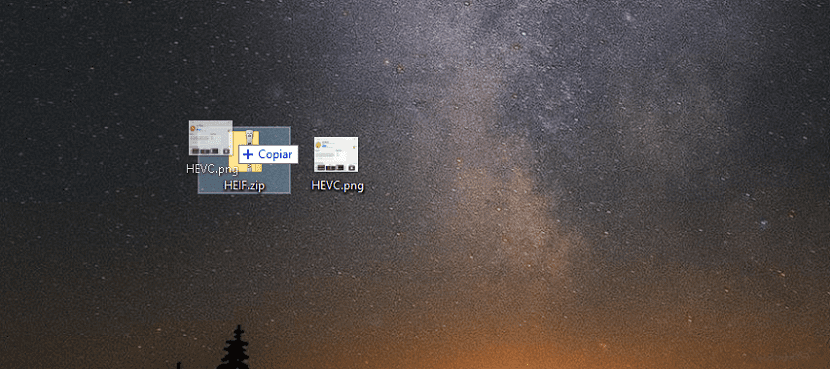
Para realizar esta tarea, tan solo tenemos que hacer un único paso. Una vez tenemos localizados tanto el archivo que queremos añadir al archivo en formato zip y el archivo donde queremos que se añada, tan solo tenemos que arrastrarlo. Ya está. Es así se sencillo.
En cuanto al tiempo que puede llegar a tardar este proceso depende dos factores: el tamaño del archivo que queremos añadir y el tamaño del archivo zip al que queremos añadir el archivo. Cuanto más grande sea cada uno, más tiempo tardará en realizarse estre proceso, por lo que es necesario tener paciencia en estos casos y no desespearnos a las primera de cambio pensando que nuestro ordenador se ha quedado colgado y no responde.